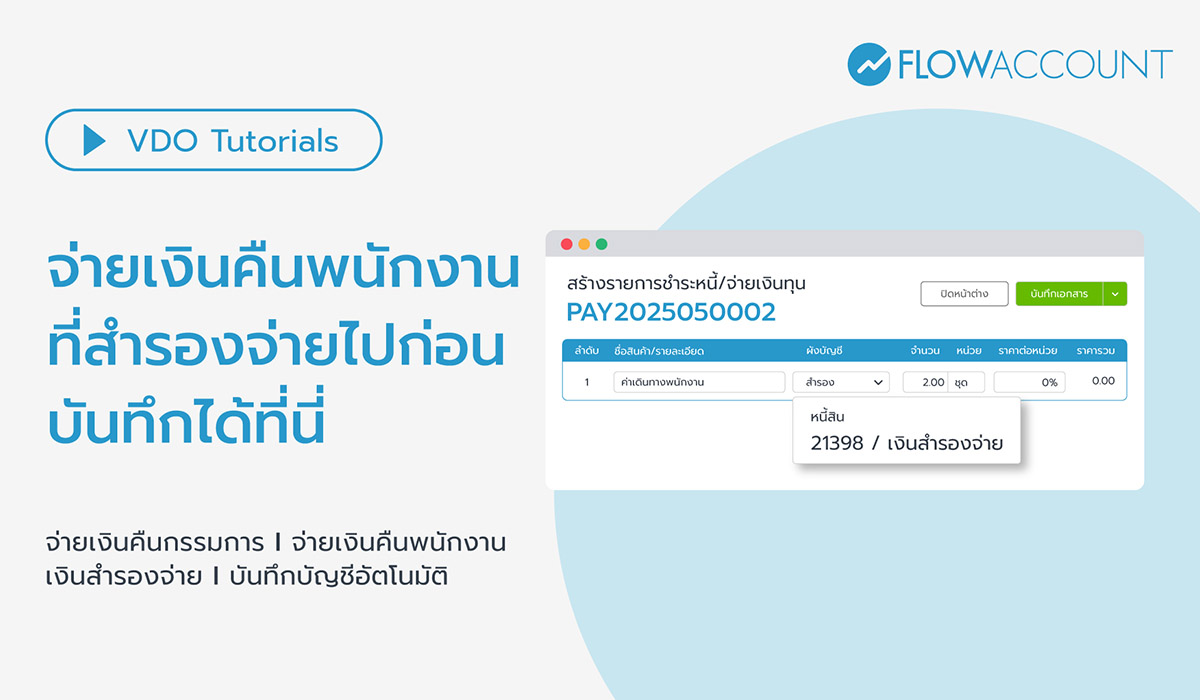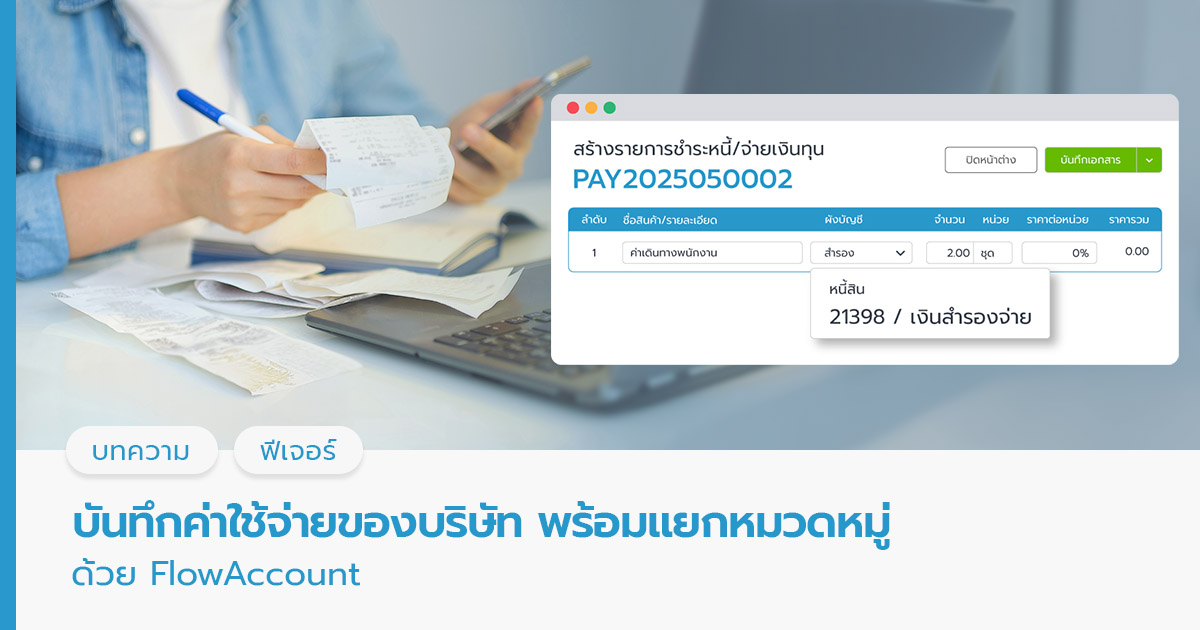
| จัดการค่าใช้จ่ายธุรกิจง่ายๆ ด้วย FlowAccount ไม่ว่าจะเป็นค่าน้ำ ค่าไฟ ค่าเช่า หรือค่าใช้จ่ายที่พนักงานขอเบิก ก็สามารถบันทึกในระบบได้ครบถ้วน แค่กรอกรายละเอียด เลือกหมวดหมู่ และกดชำระเงิน พร้อมแนบใบกำกับภาษีเพื่อใช้เคลม VAT ได้เลย กรณีพนักงานสำรองจ่าย ก็สามารถบันทึกไว้ก่อน แล้วค่อยทำรายการจ่ายคืนในภายหลัง ระบบจะบันทึกบัญชีให้อัตโนมัติทุกขั้นตอน เหมาะกับเจ้าของธุรกิจและทีมบัญชีที่อยากทำงานเป็นระบบและมีหลักฐานครบในที่เดียว |
ค่าใช้จ่ายในธุรกิจของเรา ไม่ว่าจะเป็นค่าเช่า ค่าน้ำ ค่าไฟ หรือแม้แต่ค่าใช้จ่ายอื่นๆ ที่พนักงานจะมาขอเบิก สามารถบันทึกได้ง่ายๆ ใน FlowAccount
เลือกอ่านได้เลย!
Toggleบันทึกเอกสารค่าใช้จ่ายทั่วไป
- เข้าเมนูค่าใช้จ่าย จากนั้นกดสร้างใหม่ แล้วเลือก “เอกสารค่าใช้จ่าย” เลยค่ะ
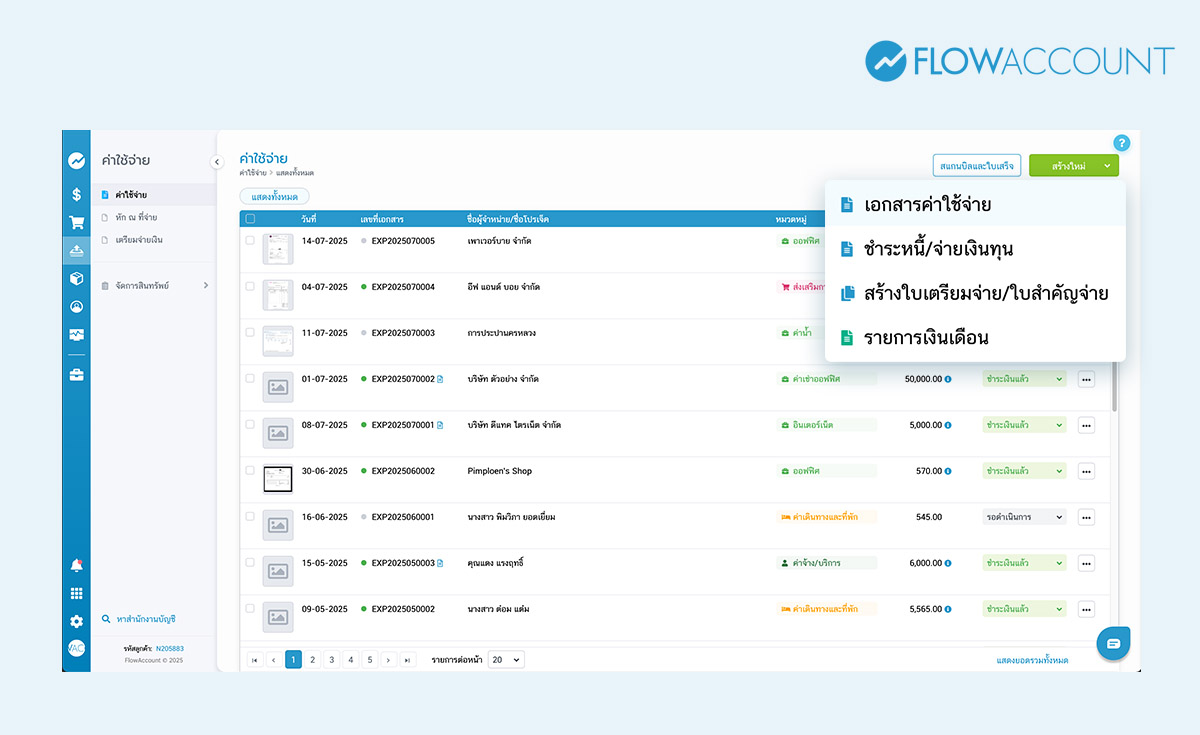
- ระบุชื่อผู้จำหน่าย และรายละเอียดของผู้จำหน่ายให้ครบ
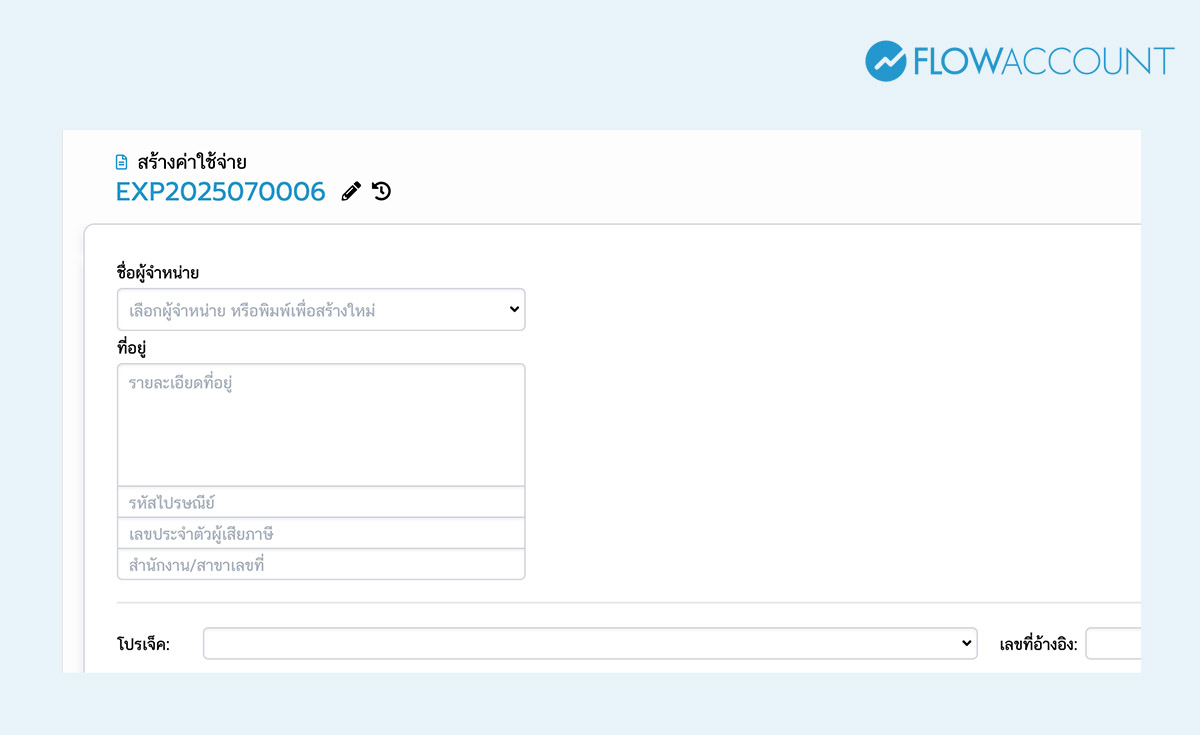
- ปรับวันที่ให้ตรงกับวันที่เกิดค่าใช้จ่ายนั้นๆ (สามารถเลือกวันที่ย้อนหลังได้)
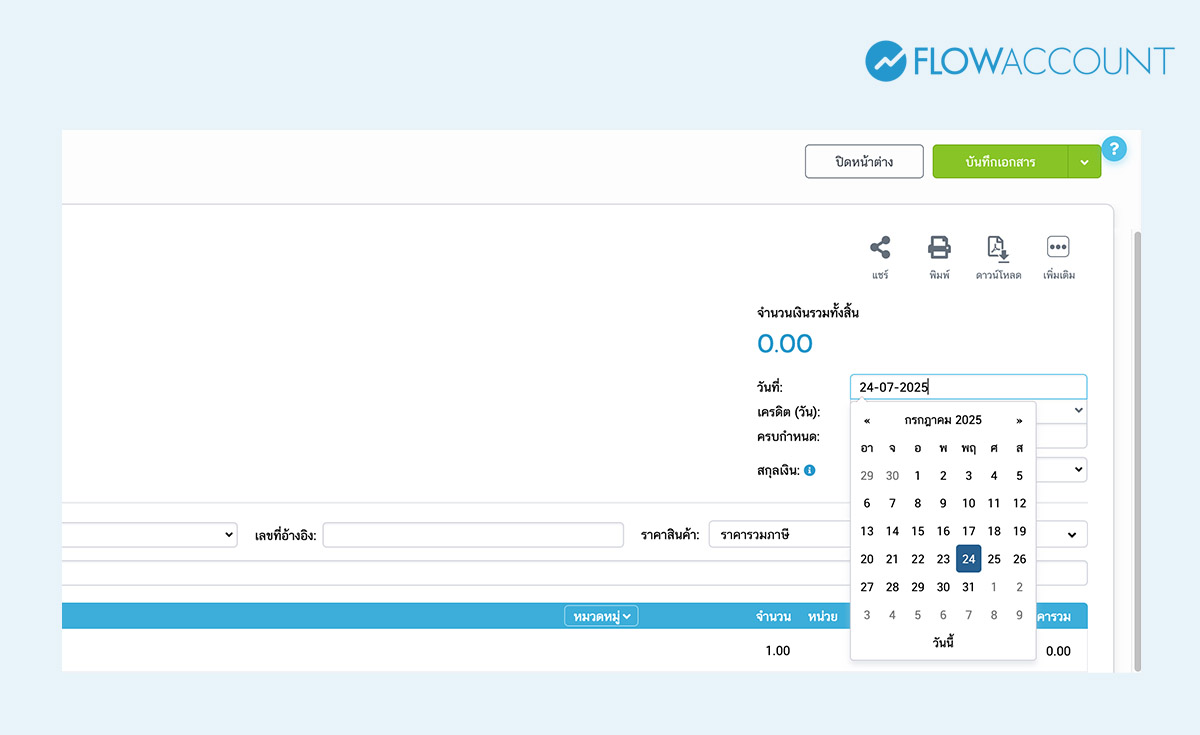
- ใส่รายละเอียดค่าใช้จ่ายที่จ่ายไป พร้อมทั้งเลือกหมวดหมู่ ใส่จำนวน และราคาต่อหน่วย จากนั้นกดบันทึกเอกสารได้เลย
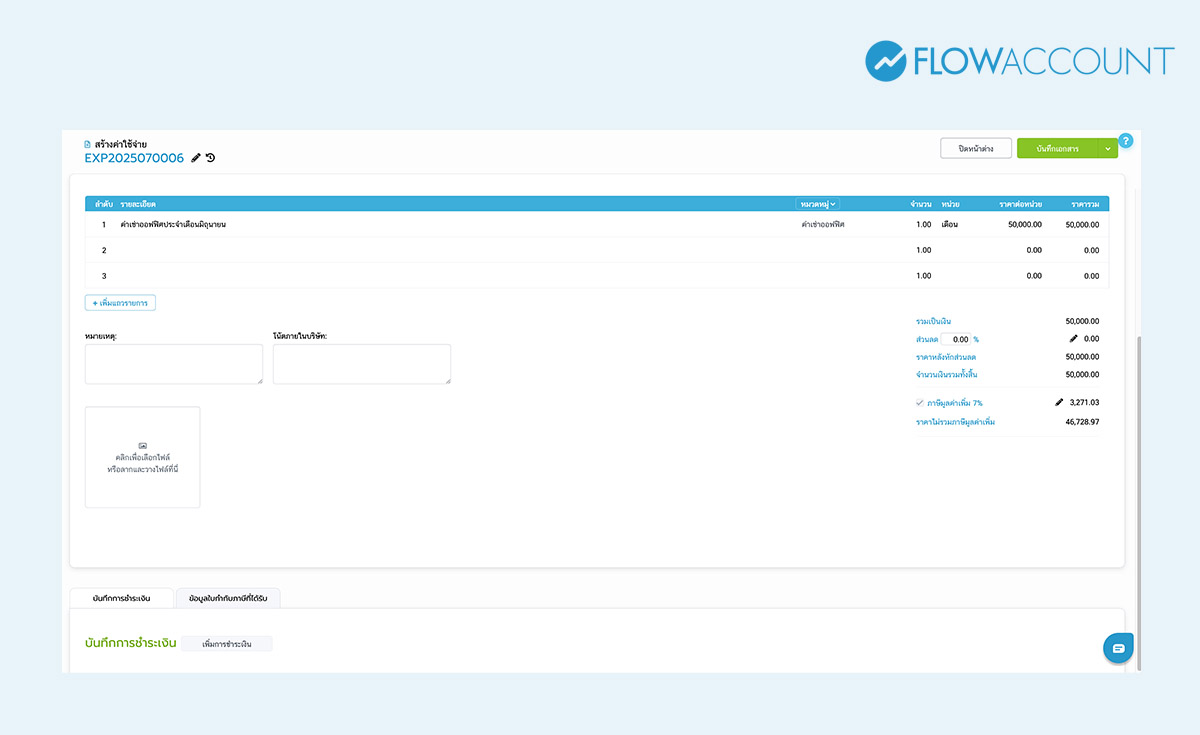
- ขั้นตอนสุดท้าย เมื่อมีการบันทึกค่าใช้จ่ายแล้ว ให้ “กดชำระเงิน” เพื่อบันทึกว่าบริษัทจ่ายเงินออกไปด้วยวิธีใด
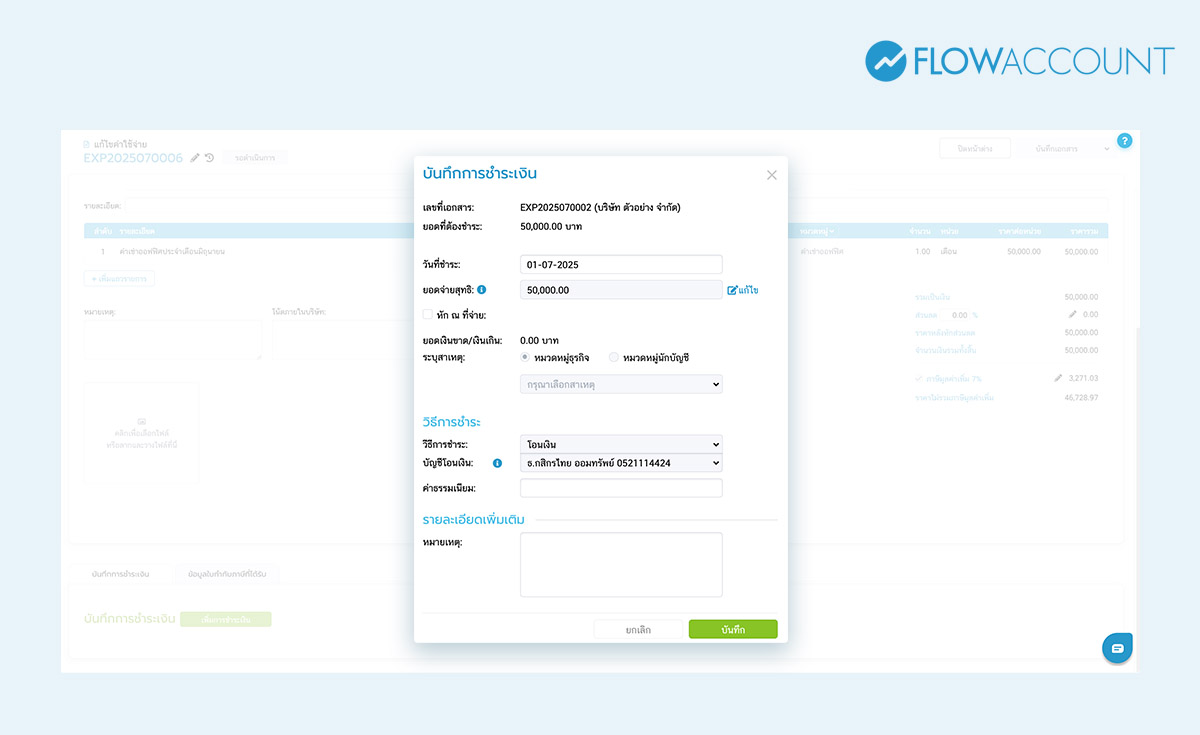
การรับใบกำกับภาษีซื้อ
สำหรับบริษัทที่จดภาษีมูลค่าเพิ่ม (VAT) แล้ว เมื่อไปซื้อของ หรือจ่ายค่าใช้จ่ายให้กับผู้จำหน่ายที่จดภาษีมูลค่าเพิ่มเหมือนกัน เรามักจะได้เป็นใบกำกับภาษีมาด้วยใช่ไหมคะ ซึ่งนั่นก็คือใบกำกับภาษีซื้อ ที่เราสามารถนำมาบันทึก เพื่อใช้เคลมภาษีรายเดือนได้นั่นเองค่ะ
ซึ่งวิธีการกดรับใบกำกับภาษีก็ง่ายมากๆ สามารถแนบท้ายเอกสารค่าใช้จ่ายที่เราบันทึกไว้ได้เลย และเมื่อบันทึกแล้วก็นำไปจัดการภาษีซื้อรายเดือนกันต่อที่เมนูบริหารภาษีมูลค่าเพิ่ม ที่เราเคยเขียนบทความสอนใช้งานเอาไว้แล้วได้เลยค่ะ
- เข้าไปที่ค่าใช้จ่ายที่ต้องการ แล้วเลือกแท็ป “ข้อมูลใบกำกับภาษีที่ได้รับ” จากนั้นกดเพิ่มข้อมูลเอกสาร
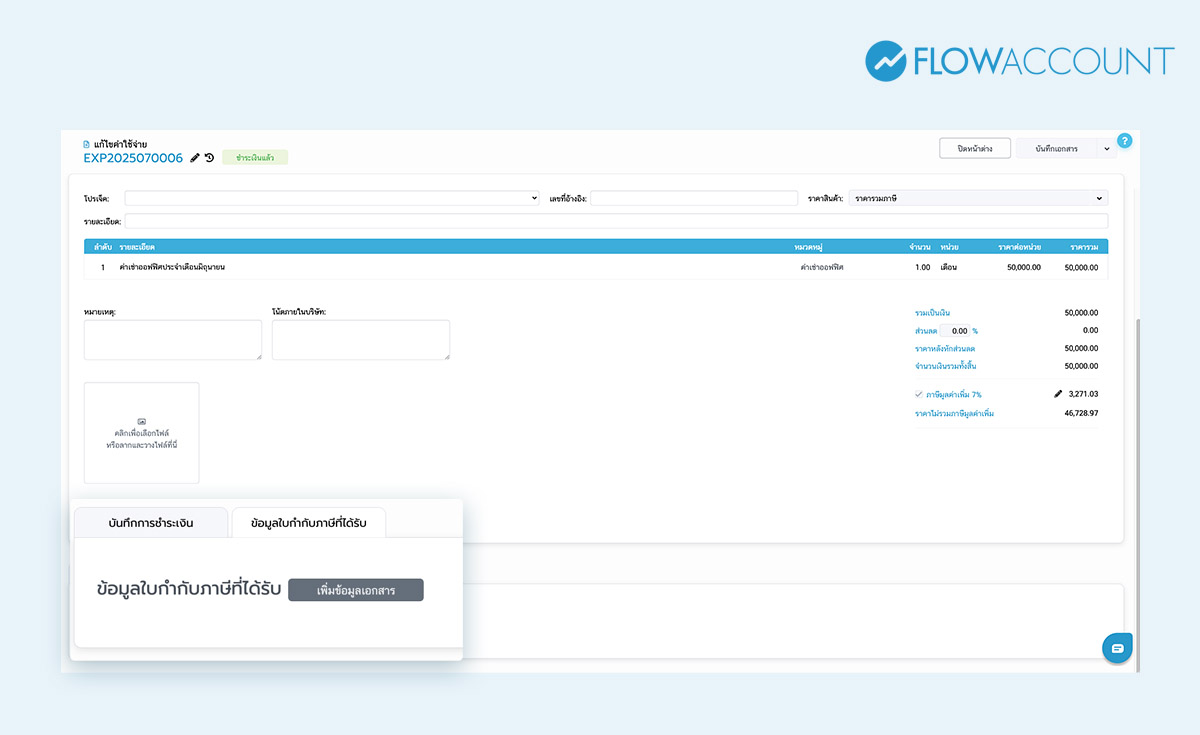
- กรอกข้อมูลเลขที่ใบกำกับภาษีที่ได้รับมา พร้อมทั้งแนบไฟล์ใบกำกับภาษีนั้นไว้ในระบบได้อีกด้วย เสร็จแล้วกดบันทึก
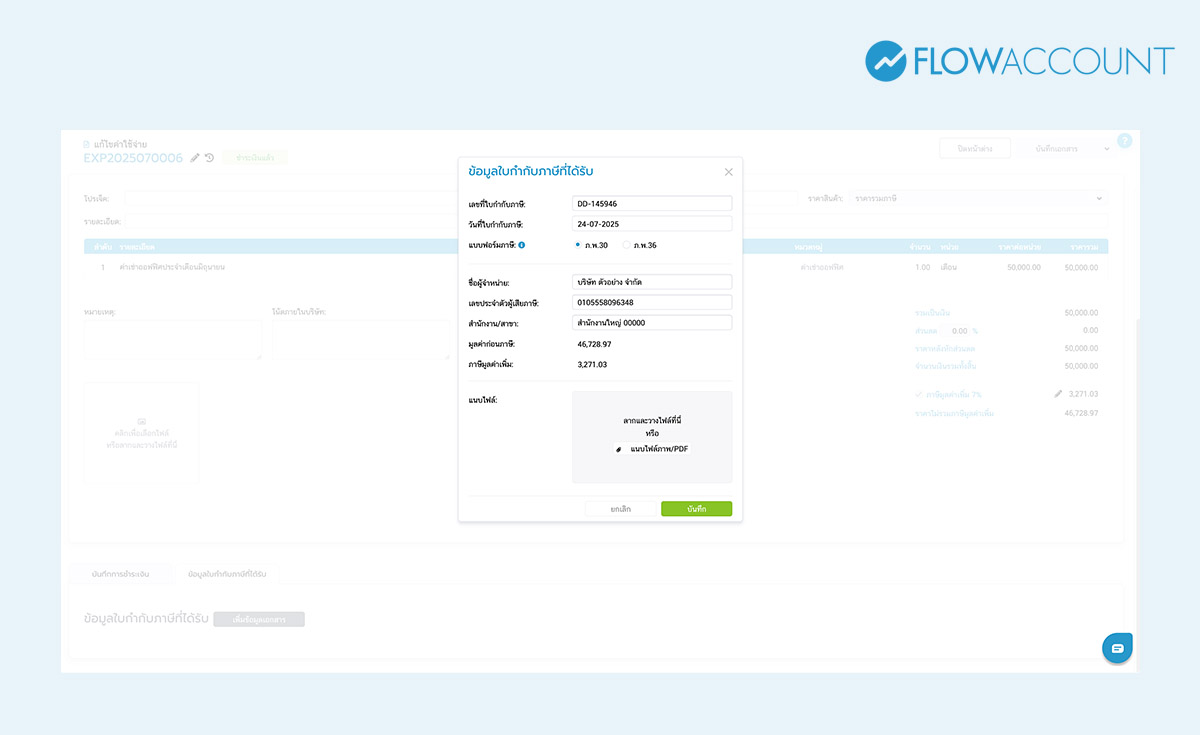
เพียงเท่านี้ก็สามารถบันทึกเอกสารภาษีซื้อเพื่อไปจัดการในเมนูบริหารภาษีมูลค่าเพิ่มต่อได้แล้วค่ะ
บันทึกเงินสำรองจ่ายจากพนักงาน
สำหรับการบันทึกค่าใช้จ่ายอีกรูปแบบหนึ่งที่ทุกบริษัทมักจะเจอก็คือ การบันทึกรายการเบิกจ่ายที่พนักงานหรือกรรมการนำมาเบิกกับบัญชีนะคะ ซึ่ง FlowAccount จะมีขั้นตอนการบันทึก 2 ขั้นตอน ดังนี้ค่ะ
ขั้นตอนที่ 1: บันทึกค่าใช้จ่ายตามปกติ
- กดสร้างใหม่ที่เอกสารค่าใช้จ่าย และกรอกชื่อผู้จำหน่าย เป็นชื่อผู้ที่มาเบิกจ่าย เช่น พนักงาน หรือ กรรมการ
- วันที่ ต้องให้ตรงกับเอกสารใบเสร็จรับเงิน หรือสลิปการโอนเงินของผู้เบิกจ่าย
- รายละเอียด เป็นค่าใช้จ่ายที่มาเบิกจ่าย เช่น ค่าเดินทาง ค่าเลี้ยงรับรองลูกค้า ค่าอาหารเลี้ยงทีม เป็นต้น
- กดชำระเงิน แต่ต้องกดแก้ไขการชำระเงินเป็น 0 บาท (เพราะบริษัทยังไม่ได้จ่ายเงินคืนไป) โดยระบุสาเหตุในหมวดหมู่นักบัญชี แล้วเลือกเป็นและเลือกเป็นเงินสดไปก่อน จากนั้นกดบันทึกได้เลยค่ะ
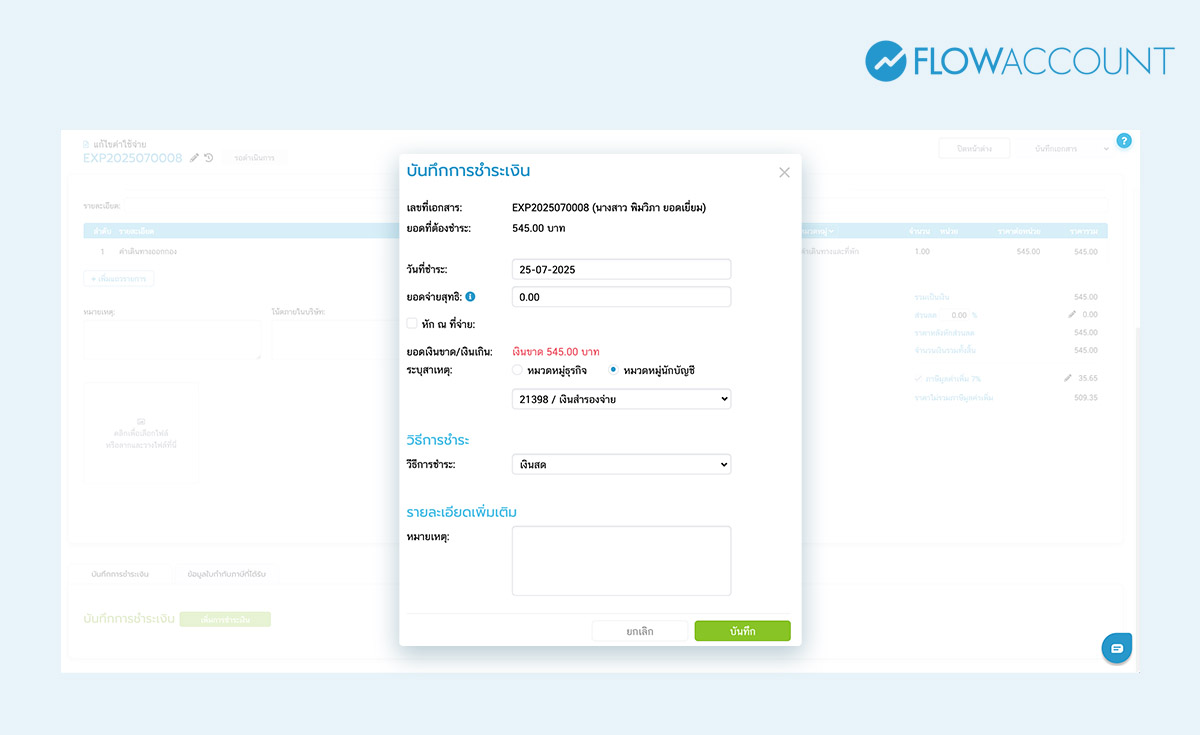
ขั้นตอนที่ 2: บันทึกเงินสำรองจ่ายคืนพนักงาน
- ไปที่เมนูเตรียมจ่ายเงินค่ะ กดสร้างใหม่ และเลือกเอกสารชำระหนี้/จ่ายเงินทุน
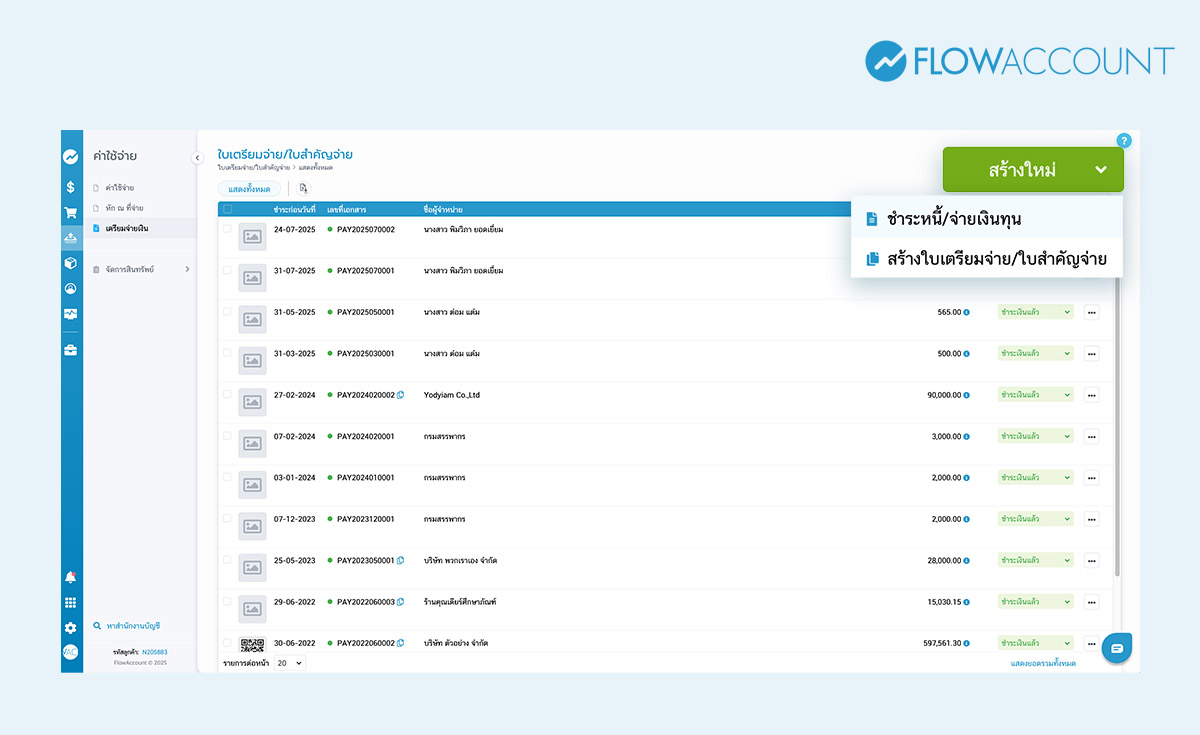
- ชื่อผู้จำหน่าย ใส่ชื่อพนักงานหรือกรรมการ ที่มาเบิกจ่ายกับเราไว้
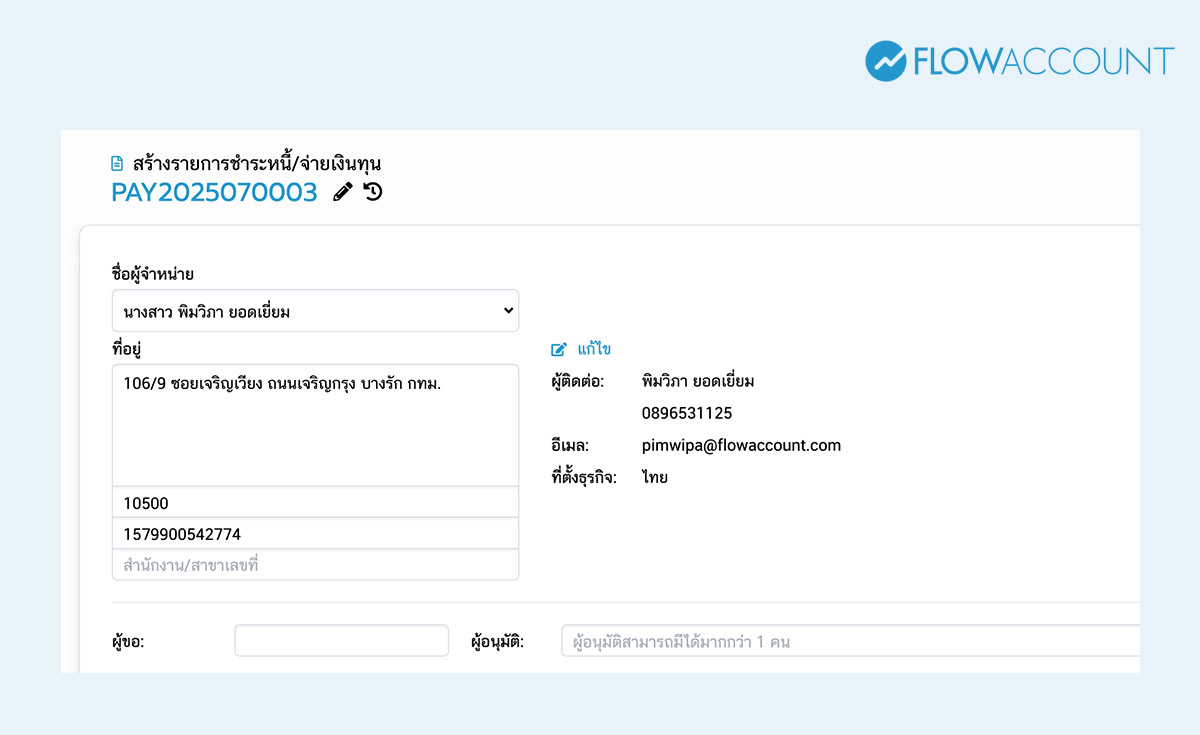
- วันที่ คือวันที่ตามเอกสารที่นำมาเบิกจ่าย และวันที่ที่จะชำระคืนให้พนักงาน โดยอาจจะเป็นวันชำระตามรอบการจ่ายเงินของบริษัทได้เลย
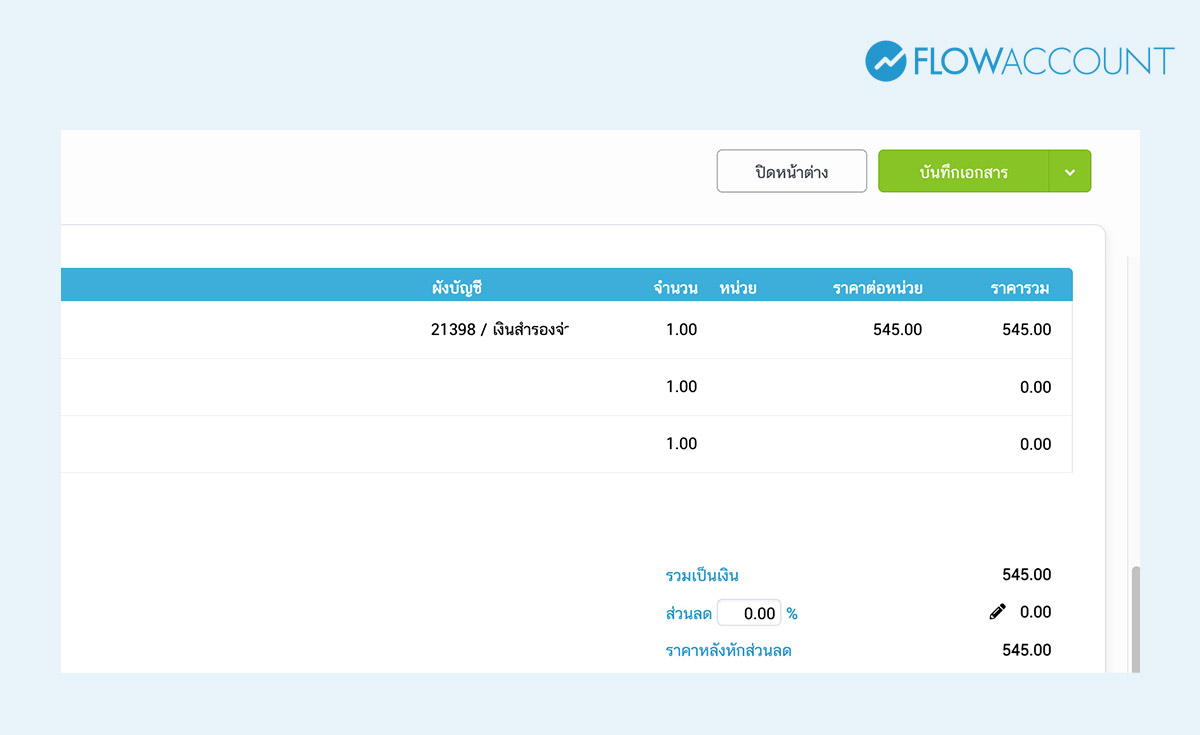
- กรอกรายละเอียดในการสำรองจ่าย และเลือกผังบัญชีให้เป็นเงินสำรองจ่าย จากนั้นใส่ราคาตามเอกสารที่นำมาเบิกจ่าย และบันทึกเอกสารได้เลย
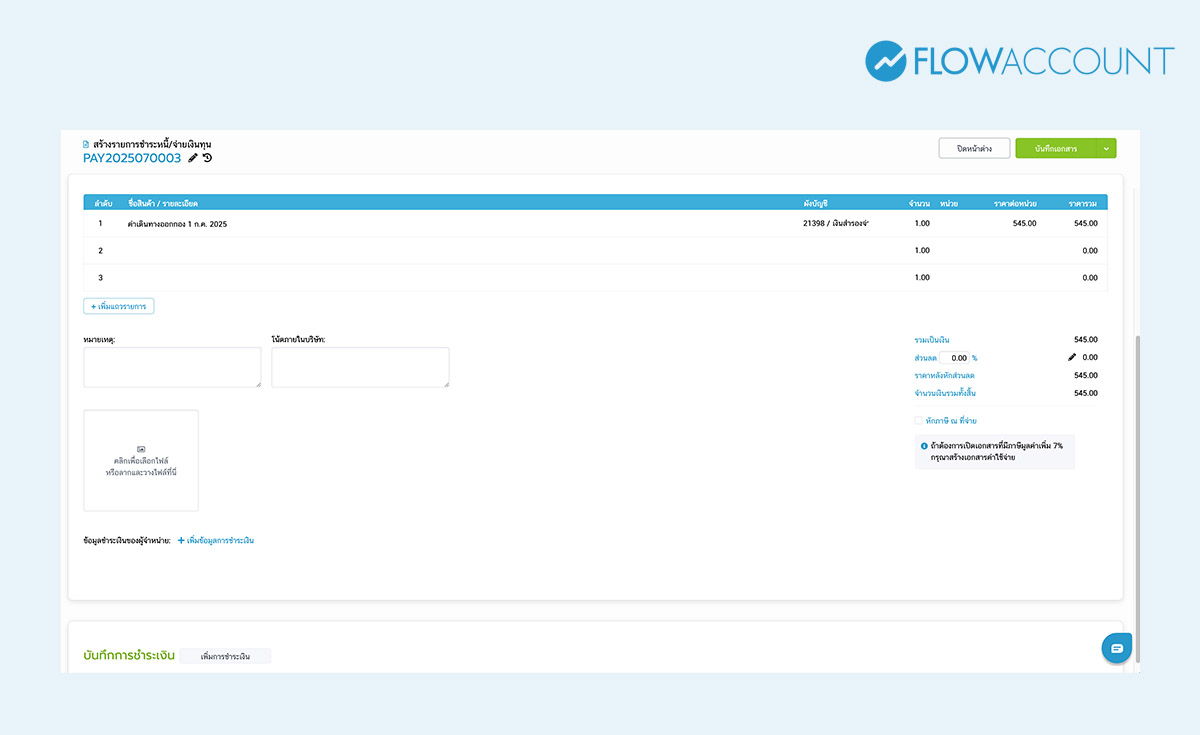
- เมื่อมีการชำระเงินคืนพนักงานหรือกรรมการเรียบร้อยแล้ว ให้มากดเพิ่มการชำระเงิน แล้วเลือกช่องทางการชำระให้ถูกต้อง เช่น โอนเงิน และเลือกบัญชีบริษัทที่โอนเงินออกไป จากนั้นบันทึก ก็เป็นการจบขั้นตอนแล้วค่ะ
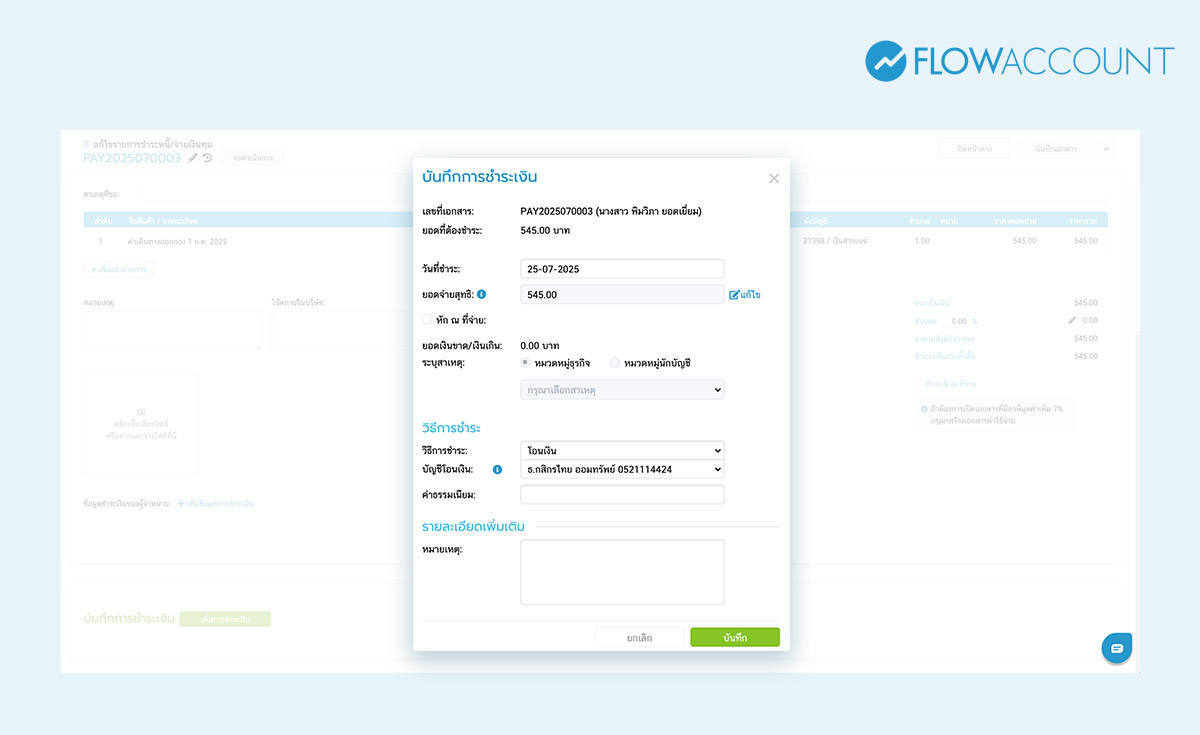
ซึ่งการบันทึกเงินสำรองจ่ายพนักงานนี้ สามารถดูคลิปวิดีโอสอนการใช้งานนี้เพิ่มเติมก็ได้เช่นกันค่ะ
การบันทึกบัญชี
เราสามารถตรวจสอบการบันทึกบัญชีของเอกสารนี้ได้จากเมนูประวัติเอกสาร หรือที่สมุดรายวันโดยตรง ซึ่งจะมีการบันทึกบัญชีเป็น 3 รายการ ดังนี้
- บันทึกค่าใช้จ่ายที่เกิดขึ้น
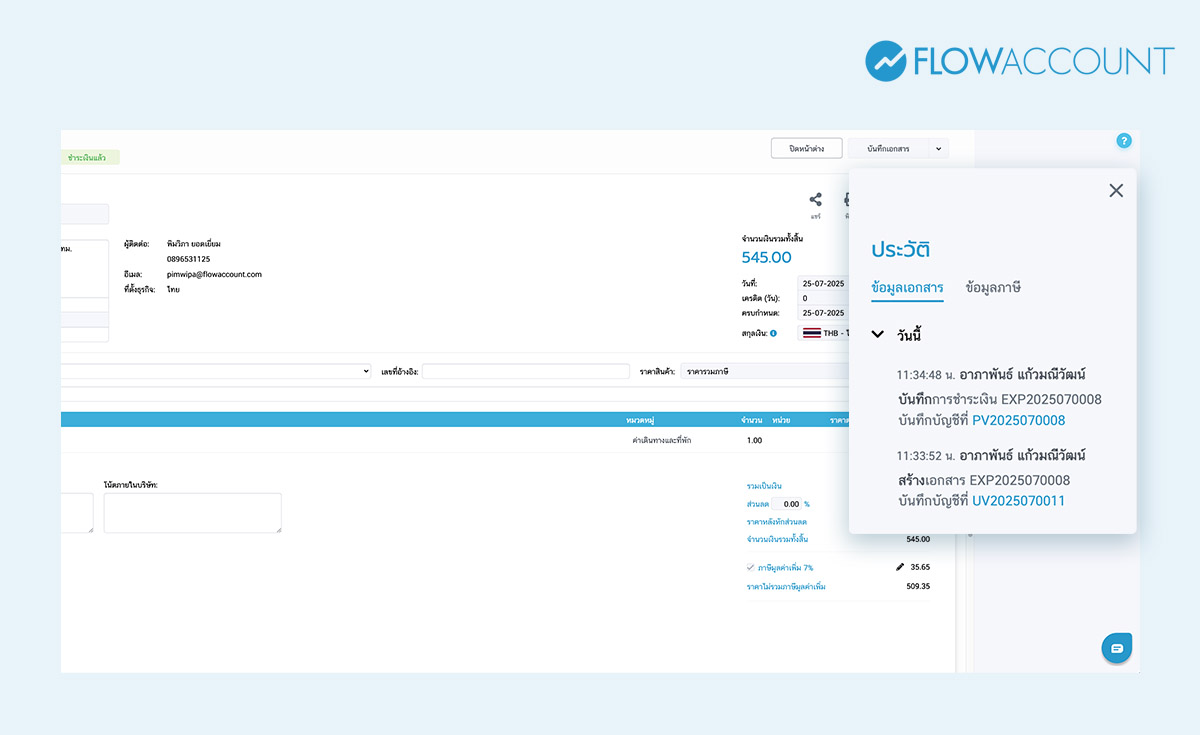
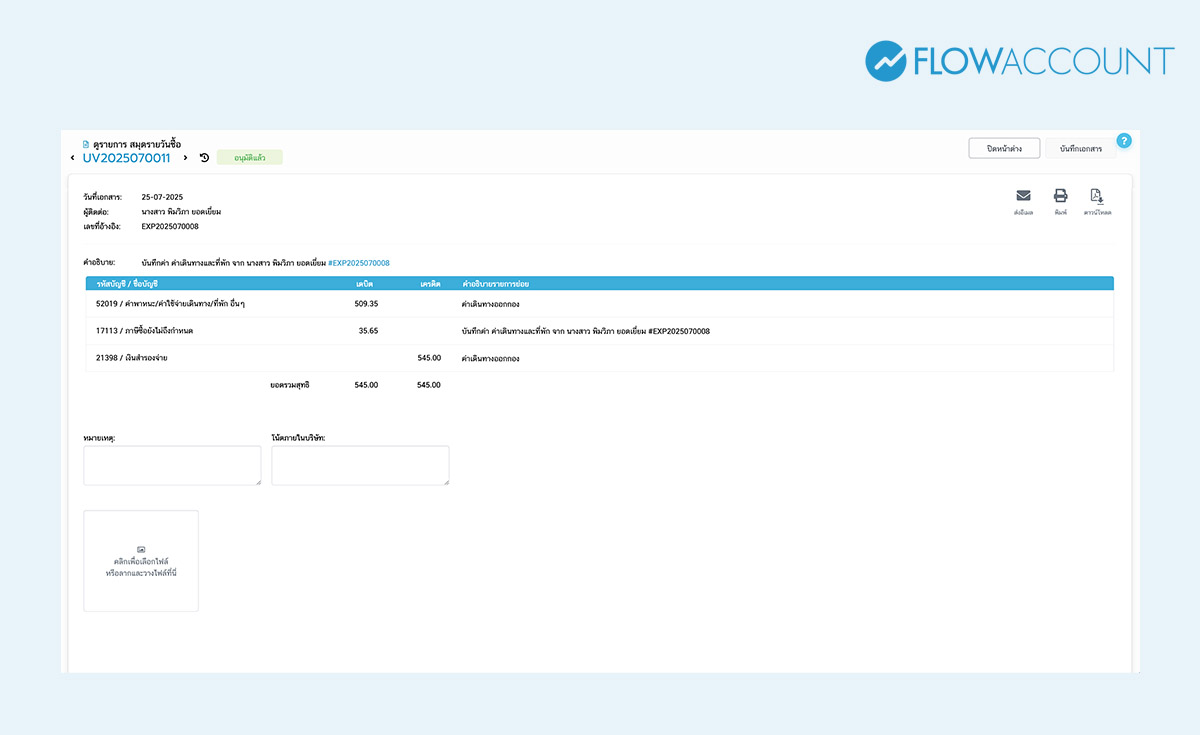
- การกดชำระเงินในครั้งแรก
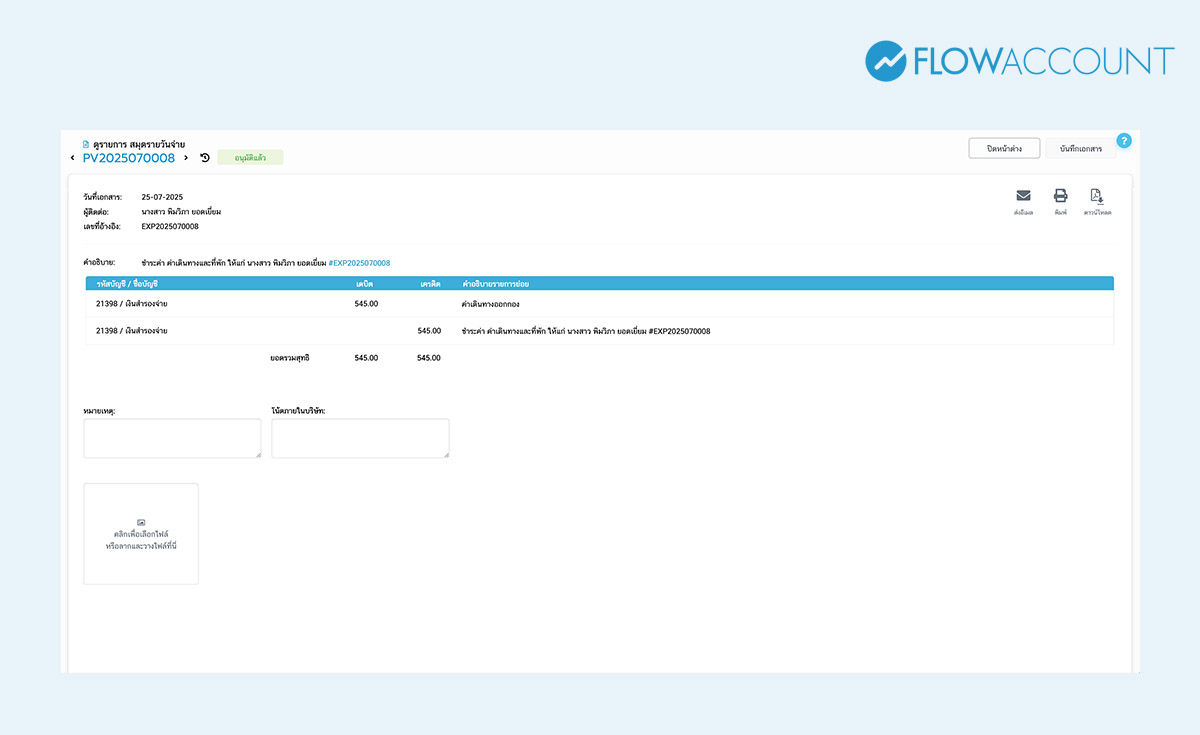
- การกดชำระเงินคืน เมื่อสร้างเอกสารชำระหนี้/จ่ายเงินทุน
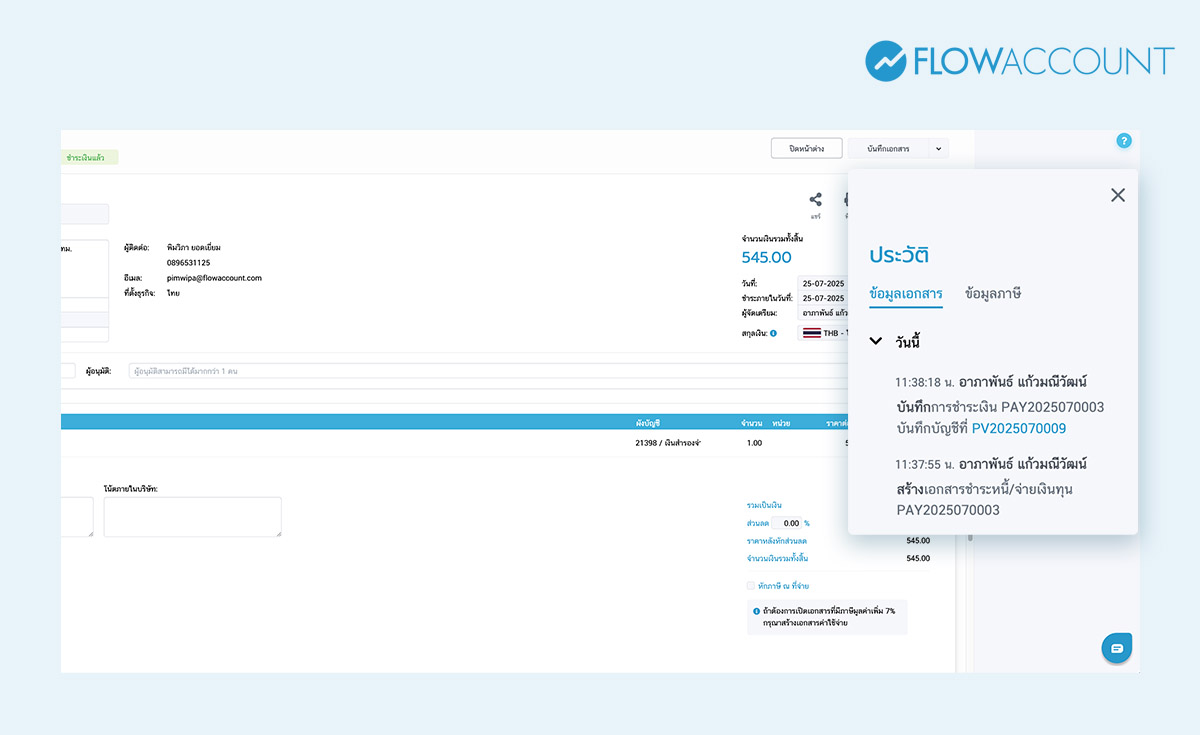
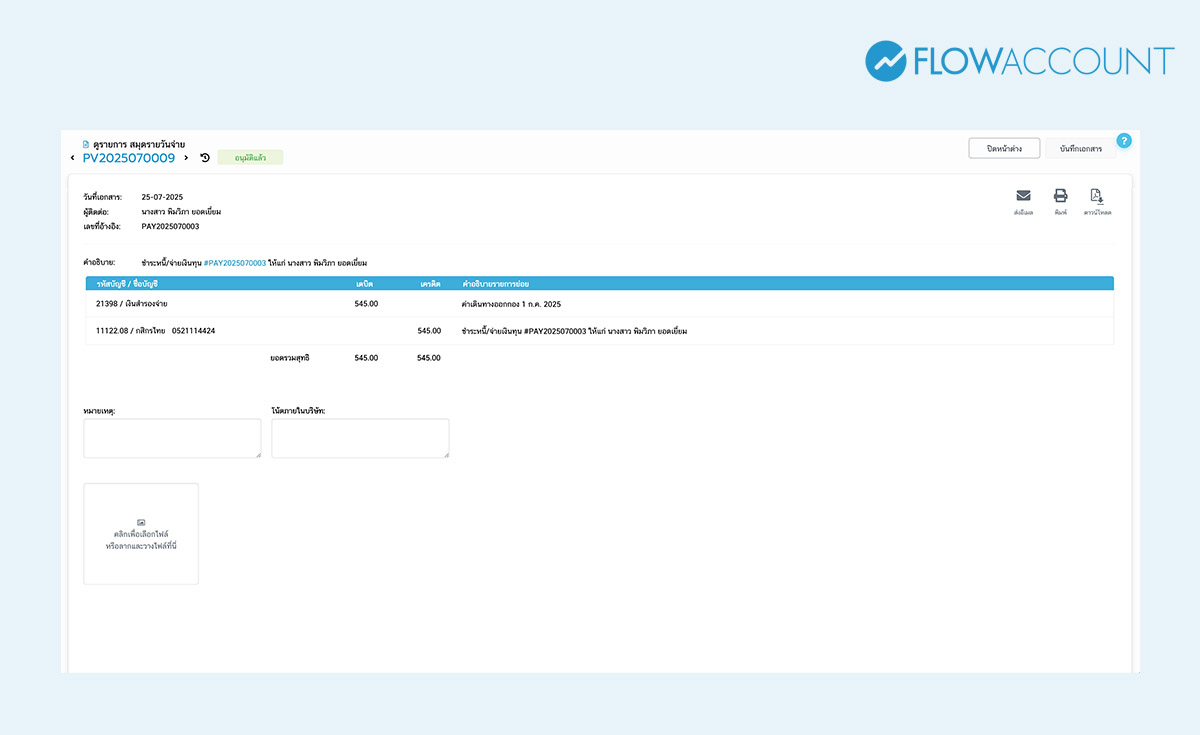
ซึ่งการบันทึกค่าใช้จ่ายของบริษัท เราสามารถแนบไฟล์ใบเสร็จหรือใบกำกับภาษี เอาไว้ในเอกสารแต่ละใบได้เลยนะคะ และจำไว้เสมอว่า “การบันทึกค่าใช้จ่าย หมายถึง เราจ่ายเงินมาแล้วจึงได้รับใบเสร็จมา” ดังนั้นก็อย่าลืม!! “กดเพิ่มการชำระเงิน” ทุกครั้งที่มีการบันทึกค่าใช้จ่ายนะคะ
About Author

Content Producer ตัวมัมของ FlowAccount เป็นเด็กฟิล์มที่ทำบัญชีได้นิดหน่อย จากความรู้ที่ศึกษาในทุกแพลตฟอร์มของ FlowAccount ฉะนั้น ถ้าเดียร์ทำบัญชีได้ คุณเองก็ทำได้ค่ะ